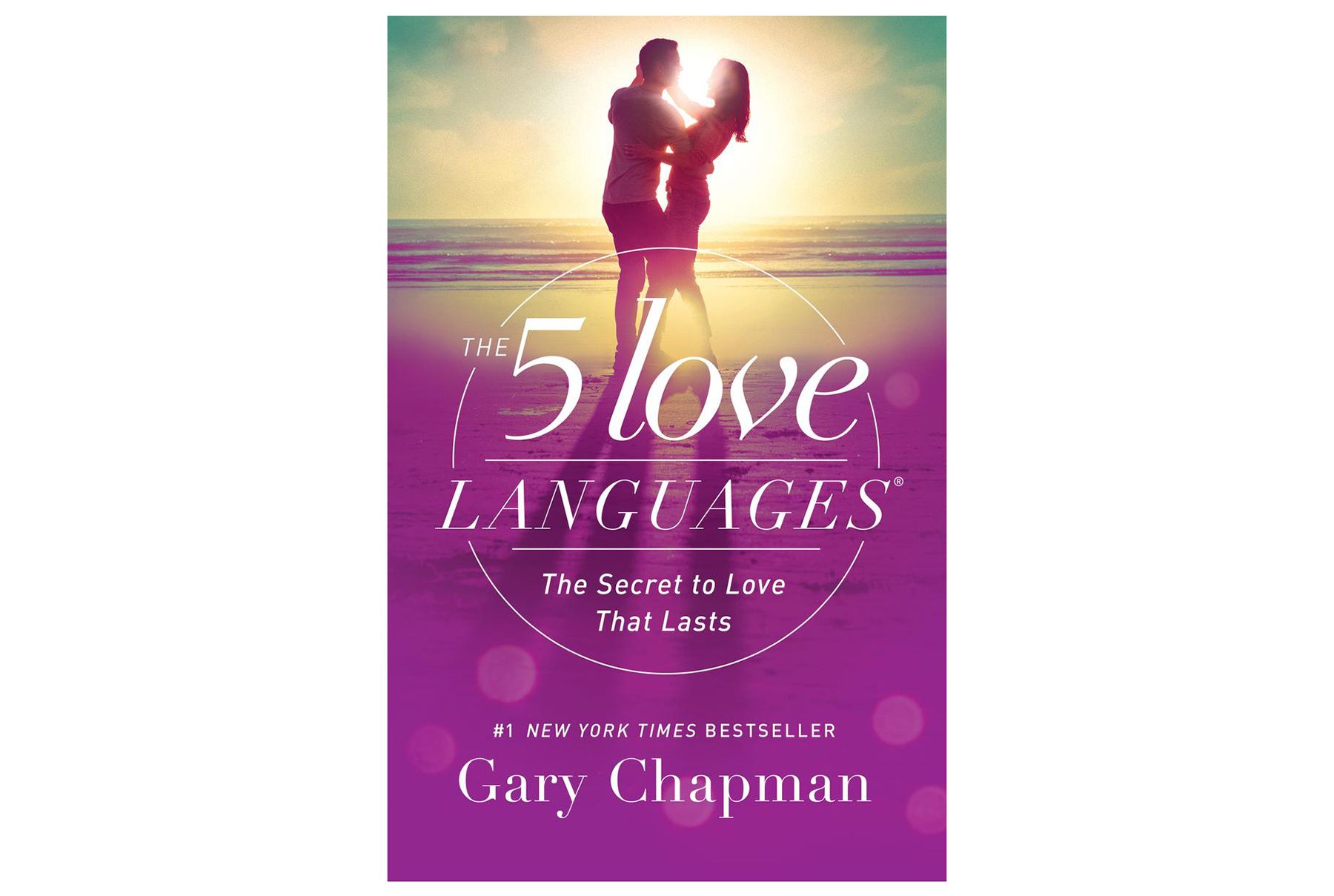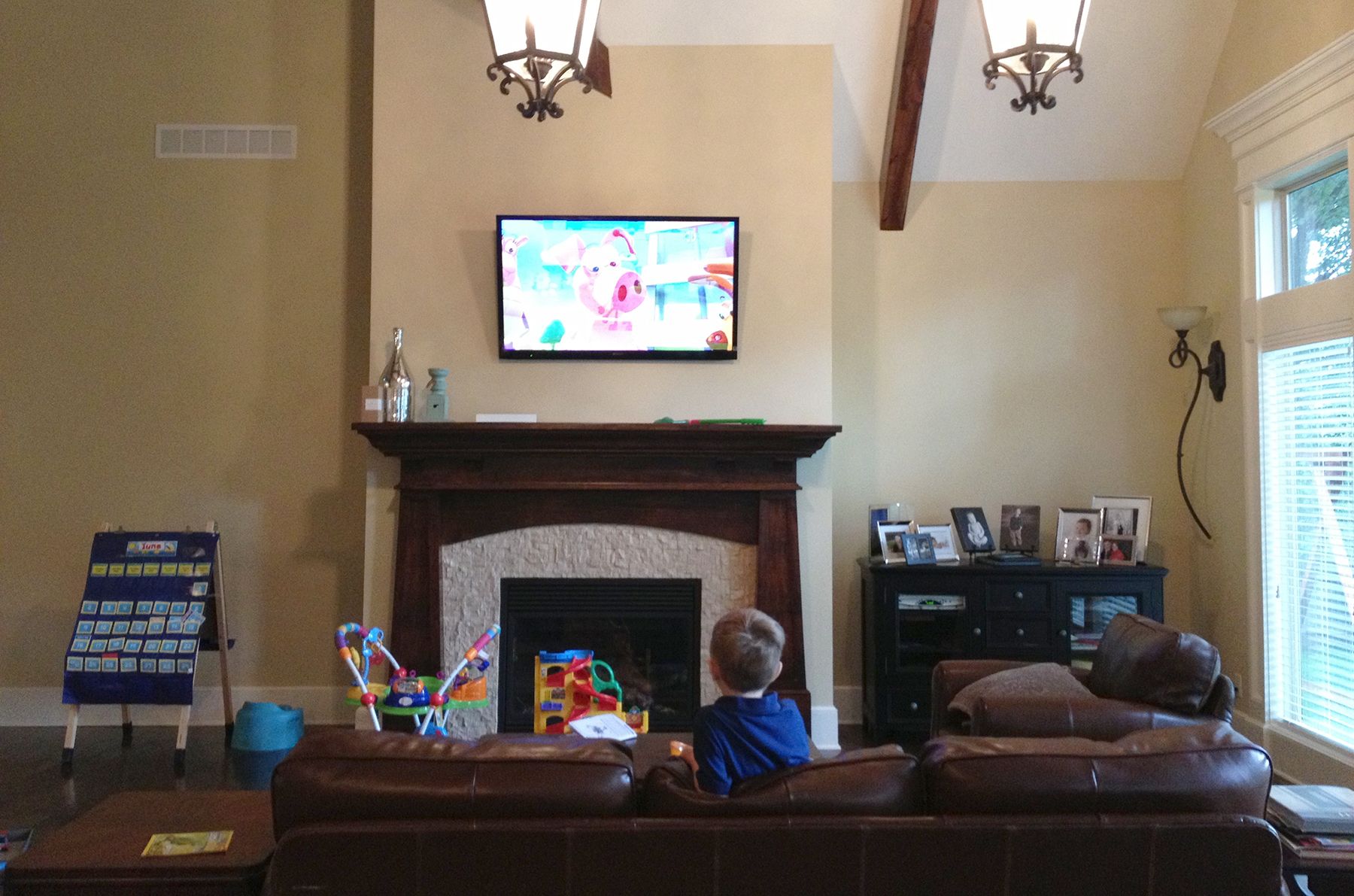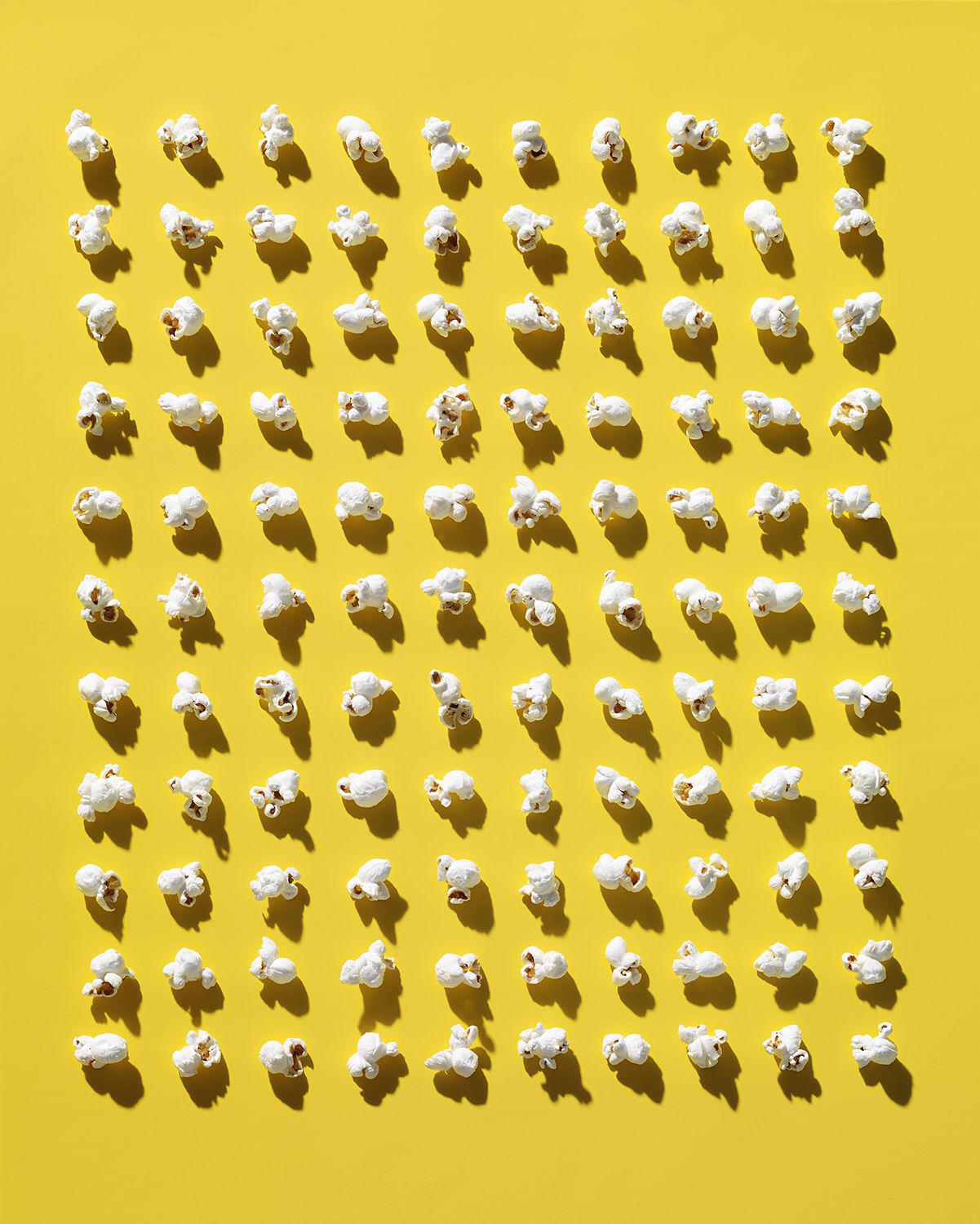Facebook ни дава толкова много: Начини да се свържем със стари приятели, да видим какво правят бившите съученици и колеги и да поддържаме връзка с далечни членове на семейството. Можете да намерите безкрайни видеоклипове с рецепти, които да гледате (но никога да не правите), и дори да си намерите употребяван мотопед в състояние на мента. Но с всяко ново пускане на функция идва още едно известие, загриженост за поверителността или направо неудобство - и не е нужно да се усмихвате и да го понасяте. От досадни известия за реклами до досадни спомени, които предпочитате да запазите в миналото, ето как можете да приспособите вашето изживяване във Facebook, за да бъде точно така, както го искате.
СВЪРЗАНИ: Как да намерите вашата електронна общност (и да направите значими връзки) по време на изолация
подобни продукти
1 Деактивирайте спомените на този ден
Някои спомени принадлежат към миналото. Можете да контролирате дали виждате някой в този ден или други публикации в паметта - и дори можете да стигнете дотам, че да посочите конкретно лице и дата, за която не искате да ви напомнят. В лявата странична лента на страницата на вашия профил - в същата колона, в която са изброени Приятели, Групи, Messenger и Marketplace - кликнете върху Спомени (можете също да отидете директно на facebook.com/memories ). Изберете Известия в менюто отляво и изберете „Няма“, за да изключите всички известия, или „Акценти“, за да получавате известия само за определени спомени, като видеоклипове за празненства.
забавни неща за правене през декември
Можете също така да стигнете до мръсната пясъчност и да решите дали има определени хора или определени дни, които предпочитате да не си спомняте чрез известие от Facebook. За да блокирате Спомени, свързани с определени хора или дати, в лявата лента под Известия изберете Скриване на хора (и след това изберете лица чрез опция за търсене и падащо меню) или Скриване на дати (и след това задайте предпочитаните от вас параметри за дата). Вие определяте правилата!
две Изключете Facebook Live Notifications
С Facebook Live дойдоха още известия. Независимо дали сте маркирани във видеоклип и дали планирате да се настроите или не, Facebook ви уведомява кога приятелите стават на живо. Добра новина: Можете да деактивирате известията на живо във Facebook с няколко щраквания. Под Настройки отидете на Известия, превъртете надолу до Видео и щракнете, за да разгънете падащото меню и изберете разстояние. Можете също така да контролирате известия за тагове, рождени дни, хора, които може би познавате, пазар и други тук.
3 Спиране на видеоклиповете от автоматично възпроизвеждане
Превъртайки през вашата емисия новини, има някои видеоклипове, които просто не искате да видите, но така или иначе се пускат без предупреждение. За да спрете автоматичното възпроизвеждане на видеоклипове във вашата емисия новини във Facebook, щракнете върху бутона със стрелка надолу в горния десен ъгъл, изберете Настройки и поверителност, след което отново Настройка. Изберете Видеоклипове в лявата странична лента (може да се наложи да превъртите малко надолу), след това кликнете върху падащото меню отдясно на Автоматично възпроизвеждане на видеоклипове и изберете изключено.
4 Прекъснете връзката извън активността във Facebook
Facebook едва наскоро пусна нова функция, инструментът Off-Facebook Activity, който ви позволява да управлявате как компанията вижда и проследява вашата активност в Интернет (да, прави това). Според помощния център на Facebook: Дейността извън Facebook е обобщение на дейността, която бизнесите и организациите споделят с нас относно вашите взаимодействия, като например посещение на техните приложения или уебсайтове. Те използват нашите Бизнес инструменти, като Facebook Login или Facebook Pixel, за да споделят тази информация с нас. Добрата новина е, че можете както да изчистите историята на приложенията и уебсайтовете, които използвате, които са споделили вашите данни, така и да прекратите проследяването на данни занапред.
Щракнете върху бутона със стрелка надолу в горния десен ъгъл, изберете Настройки и Поверителност, след което отново Настройки. Щракнете върху Вашата информация във Facebook в лявата колона, след това извън активността във Facebook. За да изчистите историята си, изберете Clear History, Clear History. За да изключите бъдещата си активност извън Facebook за всички приложения и уебсайтове, изберете Future Off-Facebook Activity и щракнете върху Turn Off.
колко трябва да дам бакшиш на фризьора си за боя
СВЪРЗАНИ: 11 лесни начина за защита на вашата цифрова поверителност
как да почистите монети у дома
5 Изключете История на местоположенията
В приложението Facebook имате възможност да включите История на местоположенията, за да позволите на Facebook да знае точното ви местонахождение чрез услугите за местоположение на вашето устройство. Но ако не се интересувате FB да поддържа раздели и записи на различните ви местоположения в приложението, можете да изключите История на местоположенията по всяко време. В приложението Facebook докоснете иконата на менюто (три хоризонтални линии) в долния десен ъгъл; докоснете Настройки, Бързи команди за поверителност и Управление на настройките ви за местоположение, след което изключете иконата за превключване.
6 Изключване на споделянето на местоположение (близки приятели)
Приятели наблизо е функция, която позволява на вас и вашите приятели да споделяте местоположенията си помежду си, а включването на Приятели наблизо в приложението ви също автоматично ще включва и История на местоположенията. Ако искате Facebook да спре да споделя местоположението ви с приятели, отидете до иконата на менюто отдолу вдясно, след което докоснете Приятели наблизо (или може би Вижте още, ако не е в горната част). Натиснете собственото си име, натиснете настройките, след което изключете иконата за превключване. Винаги можете да ги промените обратно, ако решите, че искате да започнете да споделяте местоположението си отново.
СВЪРЗАНИ: Негласни правила за социалните медии, които трябва да знаете преди следващата си публикация
7 Скрийте реклами, които не искате да видите
Ако или се чувствате насочени от рекламите си във Facebook, или просто не искате да ви се показва съдържание, което не ви интересува, не сте сами. Следващият път, когато реклама, която предпочитате да не виждате, изскача във вашата защитна ограда на емисия или уеб страница, щракнете върху многоточието вдясно и изберете Скриване на рекламата, за да изтриете тази реклама, или Скрийте всички реклами от [марка], за да се освободите напълно ( поне във Facebook).
8 Маркирайте съобщенията като непрочетени
Искате да можете да отворите съобщение, преди да сте готови да отговорите, но без да оставяте човека на четене. Можете лесно да маркирате отделни съобщения като непрочетени, като си давате малко повече време да формулирате перфектния отговор. Когато задържите курсора на мишката върху всеки разговор в FB Messenger, ще видите кръг с три точки вдясно. Щракнете върху това и изберете Маркиране като непрочетено.
9 Разхвърлете вашата емисия новини
Не са те, а вие - или, да, може би всъщност са те. Така или иначе, може да имате някои изключително активни приятели във Facebook, чиито публикации запушват вашата хронология (и ви карат банани). Не искате да стигнете толкова далеч, че да ги откажете, но трябва да успокоите шума? Чуваме ви. Имате няколко опции.
Можете да прекратите следенето им (различно от това да ги освободите от приятели или да ги блокирате) - по принцип техните публикации и активност ще спрат да попълват вашата емисия, но пак ще можете да виждате техните профили и да изпращате съобщения. Направете това, като щракнете върху трите точки в горния десен ъгъл на публикация на отделно лице или страница и изберете Прекратяване на следването [име на човек]. Можете също така да се насочите към главното падащо меню в горния десен ъгъл, да изберете Поверителност и настройки, Предпочитания за емисии новини, Прекратяване на следенето и да потърсите въпросното лице.
най-добрият парен моп за дървени подове
10 Деактивирайте разпознаването на лица
Фактът, че Facebook може да сканира снимки, да идентифицира лица и да предлага тагове за снимки, е обективно готин. Първоначално беше доста полезно - после стана малко зловещо. Ако не обичате мисълта Facebook да знае точно как изглеждате - и не се нуждаете от помощ за разпознаване на собствените си или лицата на приятелите си на снимки - можете бързо да изключите тази съмнителна функция. Отидете в Настройки и поверителност, Настройки, след което изберете Разпознаване на лица в менюто отляво. Където иска Искате ли Facebook да може да ви разпознава в снимки и видеоклипове? щракнете върху Редактиране и изберете не от падащото меню.
единадесет Блокирайте досадни покани за игри и приложения
Имате ли приятел във Facebook от гимназията, с когото не сте разговаряли от години, който непрекъснато ви кани да играете Candy Crush във Facebook? За да не се притеснявате, можете да сложите край на това, като блокирате поканите им за приложения. Всичко, което трябва да направите, е да отидете в Настройки, да изберете Блокиране и да въведете имената на вашите приятели, от които не искате да получавате покани. Това работи и за събития, приложения като цяло, страници и съобщения.
12 Известия за групова активност
Получавате известия от група във Facebook, към която сте се присъединили преди години, но все още не сте готови да напуснете? Изключете тези лоши момчета. В горния десен ъгъл на страницата на групата, до иконата за търсене, щракнете върху иконата с три точки, натиснете Управление на известията и изберете предпочитаните настройки: Получавайте сигнали за всички публикации, Акценти, Публикации на приятели или Изключено.